Eu quero pedir sua ajuda. Existe alguma maneira que eu possa limpe meu mac gratuitamente?![]()
Aqui, vou mostrar algumas maneiras que você pode realmente fazer para você Mac limpo gratuitamente. Tudo o que você precisa fazer é seguir estas dicas para economizar mais do seu dinheiro.
Usar seu Mac todos os dias como sua principal ferramenta para seus negócios, para seu trabalho de escritório ou até mesmo para trabalhos escolares pode tornar seu Mac mais lento. E por causa disso, alguns usuários tendem a comprar coisas que farão seu Mac funcionar mais rápido, como adicionando outra RAM no seu Mac ou comprando um novo.
Mas, fazer isso não é realmente uma coisa prática a fazer, porque você vai gastar uma fortuna. Se o problema principal é que você deseja apenas limpar o seu Mac para que ele funcione mais rápido e para obter mais espaço para o disco rígido, existem outras maneiras de Mac limpo gratuitamente e você não precisa ir a nenhum outro lugar porque está tudo bem no seu PC Mac.
Conteúdo: Parte 1. Como faço para limpar meu Mac de lixo gratuitamente?Parte 2. Qual é o melhor limpador para um Mac?Parte 3. Conclusão
Parte 1. Como faço para limpar meu Mac de lixo gratuitamente?
Se você perceber que seu Mac está rodando muito devagar hoje em dia, a limpeza gratuita do Mac é a melhor opção que você pode ter.
DICA 1. Tente atualizar seu software
Sempre verifique se o seu Mac está sempre atualizado, pois isso ajudará você a fazer o seu Mac funcionar mais rapidamente. Isso é realmente gratuito:
- Clique no ícone da Apple e, em seguida, clique na App Store.
- Clique na Guia Atualizar.
- Instale qualquer atualização que você vê, incluindo a atualização para o seu macOS, se houver.

DICA 2. Livre-se de seus aplicativos antigos
Ter aplicativos antigos instalados em seu Mac está, na verdade, consumindo seu armazenamento, então por que não descartá-los? Excluir seus aplicativos antigos certamente limpará seu Mac, pois irá liberar algum espaço em seu disco.
DICA 3. Limpe o seu espaço de armazenamento
Além do fato de que você excluiu alguns aplicativos antigos que não usa mais, o que tem um grande impacto no seu espaço de armazenamento, você também pode querer limpar aqueles pequenos arquivos de que não precisa, especialmente se você for um dos os usuários de Mac que têm capacidade mínima de armazenamento. Você pode simplesmente encontre aqueles velhos arquivos grandes no seu Mac e exclua-os permanentemente para que você possa limpar o seu computador Mac.
DICA 4. Tente otimizar seu sistema
Aqui, você deve limpar seus arquivos de cache aleatórios, históricos e outros itens indesejados que você possui no seu Mac, pois isso pode afetar seu espaço de armazenamento e o desempenho do seu computador Mac.
DICA 5. Esvazie seu lixo
Verifique se a lixeira está vazia porque os arquivos que estão na lixeira ainda consomem parte do espaço de armazenamento no Mac.
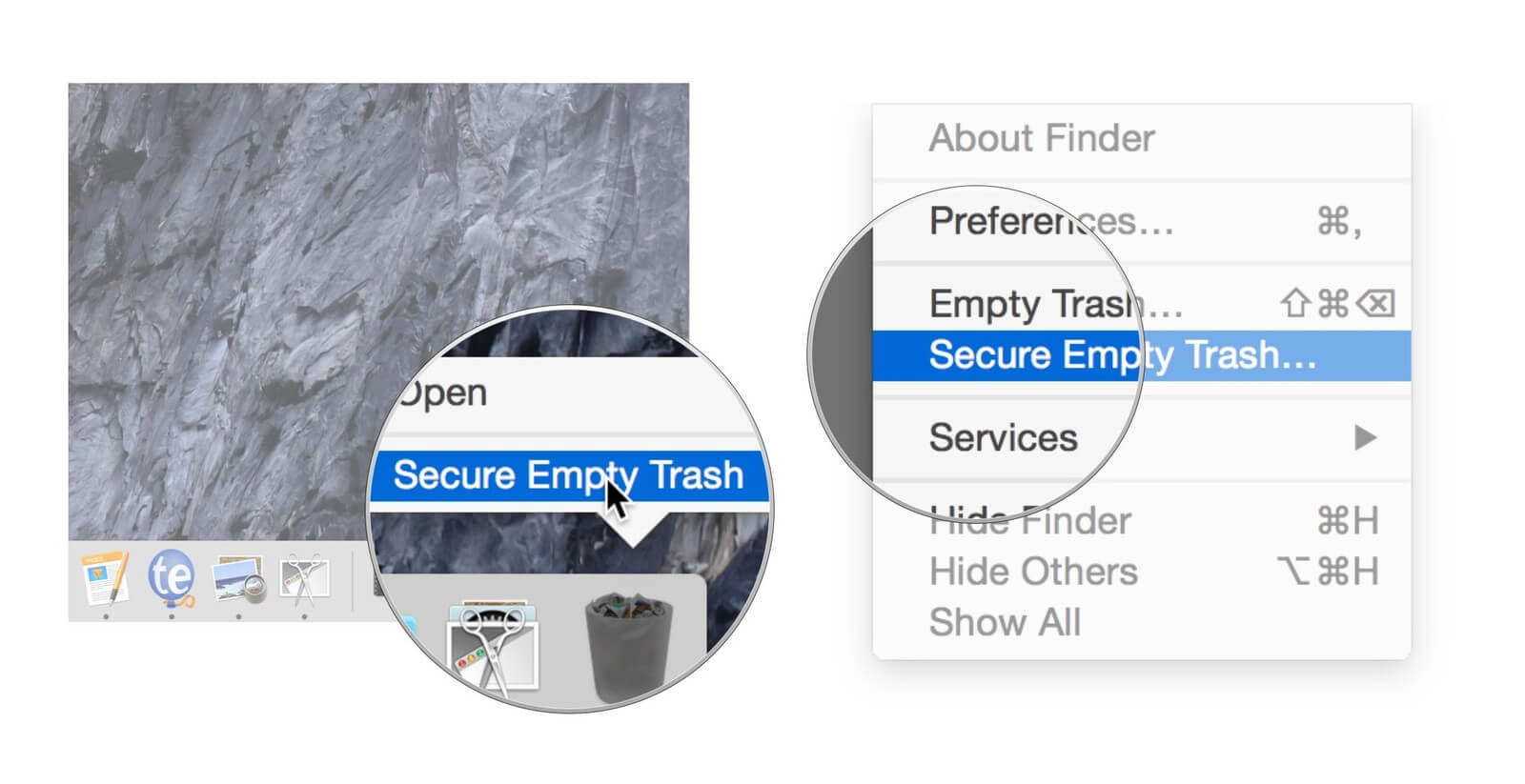
DICA 6. Limpe suas pastas de download
A maior parte do navegador tem a capacidade de salvar todos os arquivos baixados e colocá-los na pasta Download. Isso também está ocupando um pouco do seu espaço de armazenamento, então você também pode querer limpar isso. Para você fazer isso, apenas Siga os passos abaixo.
- Inicie o Finder em seu computador Mac.
- E depois vá para o seu nome de usuário ou Download.
- Dê uma olhada em todos os arquivos que estão nessa pasta e remova todos os arquivos que você não precisa mais. No entanto, se você precisar de alguns dos arquivos listados lá, convém movê-los para uma pasta diferente.
DICA 7. Limpe sua área de trabalho
Ter muitos arquivos em sua área de trabalho também consome seu espaço de armazenamento e, além disso, parece desagradável à vista. Tenha todos os arquivos de que ainda precisa e organize-os em uma única pasta e, em seguida, exclua todos os arquivos de que não precisa mais para limpar o Mac.
DICA 8. Limpe todos os downloads de e-mails antigos
Se você é usando seu Apple Mail por muito tempo em seu computador Mac, então há uma grande chance de que você também tenha muitos anexos de e-mail e alguns arquivos aleatórios que estão, na verdade, enchendo seu armazenamento em disco.
Por esse motivo, convém remover todas as coisas que você não precisa para limpar seu Mac. Para que você possa fazer isso, basta seguir estas etapas simples:
- Apresentação livro
SpotlightpressionandoCommande os votos deSpacechave - Digite lá "Downloads de email" e toque em
Enterna pasta que aparecerá na tela.
Apostamos que você encontrará muitos anexos de correio lá, então tente limpar isso também.
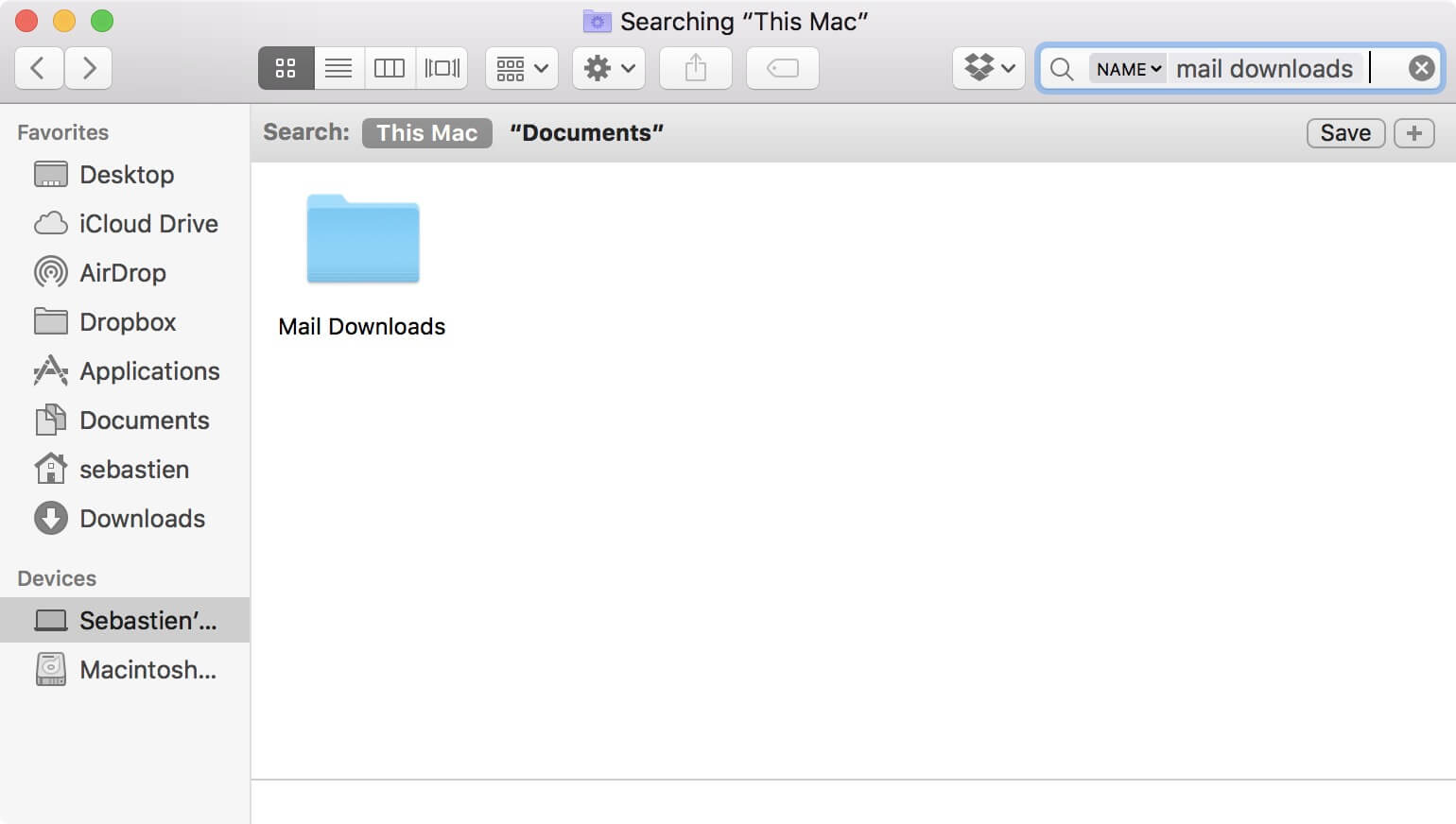
DICA 9. Limpe seus itens de login
Se você estiver enfrentando um processo lento ao iniciar o Mac, pode haver alguns aplicativos tentando iniciar também.
Se for esse o caso, você realmente precisará limpar o seu Mac e excluir todos esses aplicativos. Para você fazer isso, basta seguir estas etapas:
- Inicie as Preferências do Sistema e escolha Usuários e Grupos.
- Depois disso, clique na guia Itens de login.
- Verifique todos os itens e remova todos os arquivos ou logins indesejados.
DICA 10. Tente considerar ter SSD
Se você estiver realmente usando uma versão antiga do Mac com disco rígido, poderá ver por si mesmo a diferença entre instalar um SSD. Ter isso no seu Mac permitirá que ele melhore o desempenho do seu Mac e também limpará o nosso computador Mac.
Parte 2. Qual é o melhor limpador para um Mac?
Como foi mencionado acima, todas as dicas mencionadas acima são gratuitas e você pode limpar seu computador Mac. No entanto, embora seja realmente gratuito, ele consumirá mais do seu tempo apenas fazendo essas dicas uma de cada vez, apenas para limpar o seu Mac. Nunca se preocupe porque nós somos a maneira perfeita de limpar o Mac de forma gratuita, fácil e rápida.
Você pode fazer todas as coisas mencionadas acima apenas usando um ferramenta poderosa para limpar Mac, qual é o iMyMac PowerMyMac. Este software irá ajudá-lo a acelerar o seu Mac e também a limpá-lo, removendo todos os arquivos indesejados e lixo do seu computador Mac. Ele também pode ajudá-lo a localizar e remover todos os anexos de e-mail desnecessários, backup do iTunes, arquivos duplicados, arquivos antigos grandes e outros lixo que você não precisa ter em seu Mac. Sim, ele ajuda você a limpar seu Mac rapidamente e lhe dá mais espaço de armazenamento.
Principais Recursos:
Poderoso - Isso ocorre porque ele pode digitalizar tudo no seu computador Mac. Você também pode verificar seu sistema como CPU, memória, disco e também o estado da bateria.
Seletivamente - Depois de concluir a digitalização do seu computador Mac, você terá a opção de visualizar cada item nas informações digitalizadas e excluí-los depois de confirmar que esses itens não são mais necessários.
Um clique - Você pode digitalizar seu Mac da maneira mais rápida.
Livre para tentar - Você terá o privilégio de possuir o PowerMyMac com 500 MB. Você pode experimentar este software gratuitamente para poder limpar o seu Mac e para ver o que este software é capaz de fazer. E também, todos os arquivos devem ser removidos do seu Mac.
Como usar o PowerMyMac para limpar seu Mac?
Etapa 1. Faça o download e instale-o no Mac
Faça o download do PowerMyMac do site oficial, https://www.imymac.com/powermymac/e instale-o no seu computador Mac.
Etapa 2. Analise os lixos no Mac
Depois de instalar o software com sucesso no seu computador Mac, inicie-o. No painel esquerdo da tela, você pode selecionar "Limpador de lixo eletrônico" se quiser limpar todos os seus arquivos indesejados no seu computador Mac.
Depois disso, clique no botão "SCAN" para que o PowerMyMac possa iniciar a verificação de todos os arquivos indesejados em seu computador Mac. Aguarde até que o software termine de verificar seu computador Mac.

Etapa 3. Escolha o lixo do sistema e exclua-os
Quando o processo de verificação estiver concluído, o PowerMyMac mostrará todos os seus arquivos indesejados por categoria, como cache de aplicativo, cache do sistema, lixo de fotos, lixo de e-mail e muito mais. Selecione a pasta uma a uma e verifique os itens que ela contém. Depois de selecionar os itens que deseja remover, clique no botão "LIMPO.
DICA: Você também pode tentar outras tarefas, selecionando uma no lado esquerdo da tela. Depois de selecionar outras tarefas dessa página, você pode simplesmente seguir as três primeiras etapas para limpar o seu computador Mac.

Etapa 4. A limpeza está concluída
Assim que o programa terminar de excluir todos os seus junks, cada pasta mostrará uma indicação que diz "Zero KB", o que significa que todos os arquivos do jinks foram excluídos do seu Mac. No entanto, existem algumas pastas que não têm essa indicação porque são uma pasta recriada automaticamente.

Parte 3. Conclusão
Limpar nosso computador Mac é uma forma de liberar espaço e, claro, de fazê-lo funcionar mais rápido também. Por causa disso, gostaríamos de limpar nosso Mac gratuitamente, para não gastarmos nenhum centavo.
Felizmente, temos o PowerMyMac para ajudá-lo a limpar seu Mac, pois ele pode limpar seus arquivos indesejados, arquivos duplicados, arquivos grandes e antigos, anexos de e-mail indesejados, backup do iTunes não utilizado e muito mais. Basicamente, o PowerMyMac pode realmente fazer todas as coisas que você faz no seu Mac manualmente, basta limpá-lo e liberar um pouco do seu espaço de armazenamento.
Todas as coisas que mencionamos acima são gratuitas para limpar seu computador Mac. Você pode considerar fazer todas essas coisas, em vez de comprar uma RAM adicional para o seu Mac ou outro disco rígido, apenas para fazê-lo funcionar mais rápido do que o habitual, e temos que admitir que comprar essas coisas é realmente caro.
Você pode tentar usar o iMyMac PowerMyMac de graça para você ter certeza de que vai ter um programa que realmente se adapta ao que você precisa. E, claro, isso é uma garantia para você de que, após essa limpeza gratuita, você sabe e tem certeza de que, se comprar este software, certamente obterá as coisas que espera. Baixe o PowerMyMac e experimente o melhor caminho para limpar seu computador Mac.



